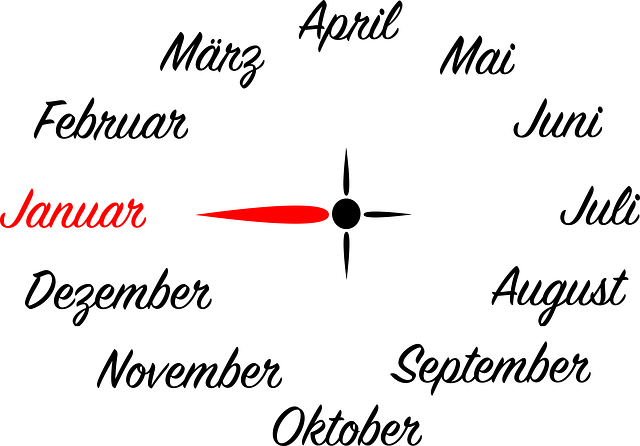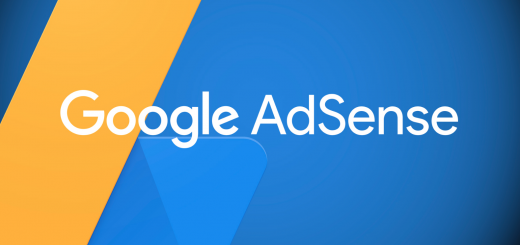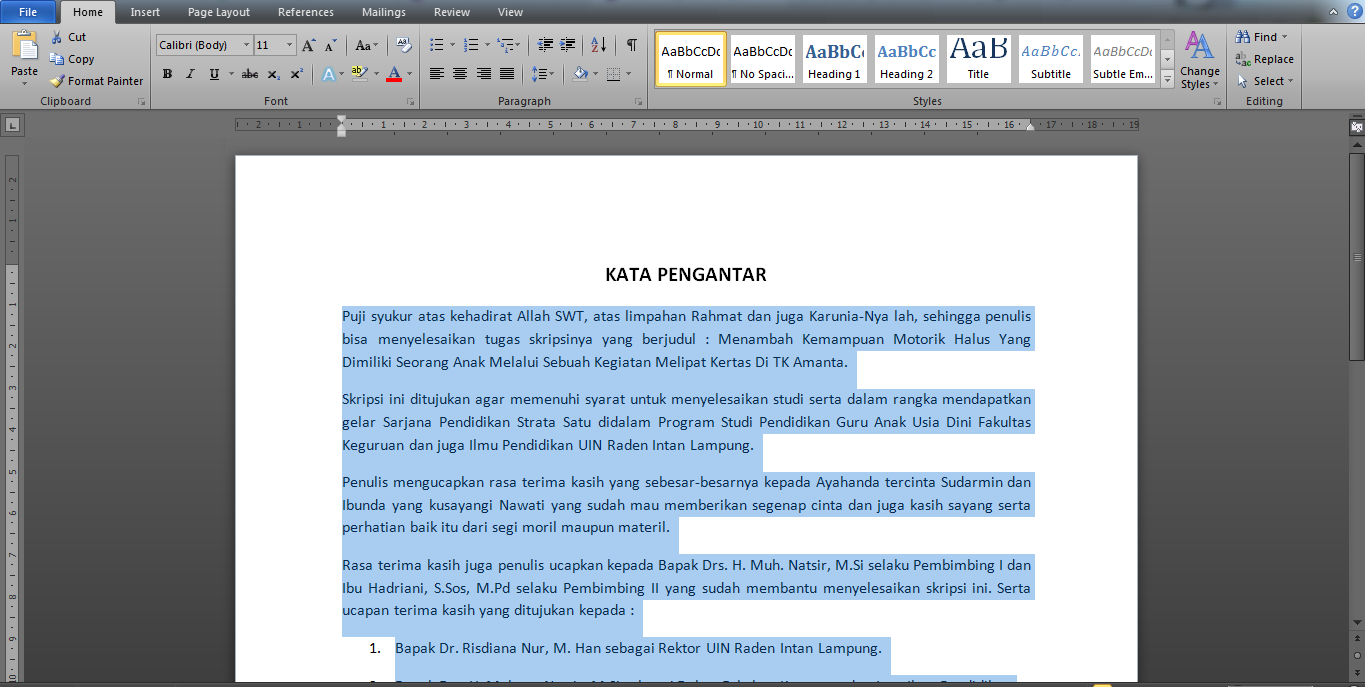10 Cara Membersihkan RAM Laptop – Bisa jadi salah satu penyebabnya adalah RAM laptop yang penuh. Perlu Anda ketahui bahwa Random Access Memory merupakan salah satu komponen vital di komputer yang memiliki dampak besar pada kinerja laptop. Cara mengatasinya adalah dengan membersihkan RAM laptop.

Kebanyakan pengguna laptop tidak menyadari akan hal ini, mereka menganggap penyebab lemot karena virus atau hardware yang sudah usang. Padahal jika dicek penyebab utamanya adalah RAM laptop yang sudah kepenuhan.
Nah kabar baiknya ada beberapa cara membersihkan RAM laptop yang sudah penuh sehingga kinerja laptop bisa kembali seperti sedia kala. Opsi terakhir adalah melakukan upgrade RAM yang lebih besar, tetapi cara ini kita skip dulu karena ada beberapa cara membersihkan RAM laptop via aplikasi yang terbukti ampuh mengembalikan kinerja laptop lebih baik.
Daftar Isi :
Cara membersihkan RAM laptop
Berikut ini 10 cara membersihkan RAM laptop dengan benar yang bisa Anda praktekkan, cara nomor 1 sampai 8 menggunakan aplikasi, cara ke 9 dan 10 perlu membongkar laptop. Oiya perlu diketahui cara ini bisa dilakukan untuk pengguna komputer juga, tidak terkhusus pada laptop saja. Berikut pembahasannya:
1. Restart laptop
Cara pertama untuk membersihkan RAM laptop adalah dengan melakukan restart laptop. Setelah restart ulang, RAM laptop akan kembali normal seperti awal. Cara ini bisa dilakukan untuk membersihkan program dan aplikasi yang menggunakan resource RAM yang besar.
Tanda untuk melakukan restart laptop adalah ketika ada beberapa program aplikasi yang sudah not responding atau laptop berjalan semakin lemot, maka Anda bisa melakukan restart. Pastikan semua data pekerjaan Anda sudah tersimpan sebelum melakukan restart komputer. Restart ini akan mengembalikan fungsi RAM laptop seperti semula.
2. Matikan proses di Task Manager
Cara kedua untuk membersihkan RAM adalah dengan mematikan program yang memakan resource RAM di Task Manager. Anda bisa melihat secara langsung aplikasi yang menggunakan RAM besar, jika ketemu Anda bisa langsung melakukan “End task”.
Untuk caranya silahkan ikuti tutorialnya berikut ini:
- Silahkan masuk ke Task Manager terlebih dahulu. Anda bisa pencet tombol “Ctrl + Alt + Delete”. Bisa juga dengan membuka lewat Taskbar Windows kemudian pilih Task Manager atau lewat kolom Search tulis “Task Manager”.
 End task di Task Manager
End task di Task Manager - Jika sudah terbuka silahkan pilih aplikasi atau program yang memakan banyak RAM laptop kemudian “End task”.
3. Uninstall program yang tidak penting
Cara ketiga untuk membersihkan RAM laptop ini sifatnya permanen, berbeda dengan dua cara sebelumnya. Anda bisa uninstall program tidak penting yang terinstall di laptop, tetapi Anda perlu memastikan bahwa aplikasi tersebut benar-benar tidak penting sehingga tidak mengganggu kinerja komputer.
Untuk melakukan uninstall program aplikasi, Anda bisa langsung menuju ke menu Settings > Apps > Apps & features. Kemudian Anda bisa Sort by Install date untuk melihat aplikasi lama yang tidak terpakai. Jika ketemu Anda bisa klik pada aplikasinya kemudian pilih “Uninstall”.

4. Matikan program berjalan otomatis
Saat pertama kali laptop/komputer dihidupkan, ada beberapa program yang berjalan secara otomatis. Nah program ini secara otomatis akan menggunakan resource RAM laptop sehingga saat dibutuhkan untuk aplikasi lain RAM sudah full.
Cara mengatasi RAM laptop penuh ini bisa dilakukan dengan mematikan program yang berjalan otomatis saat startup Windows. Caranya Anda bisa masuk ke Task Manager > Startup. Silahkan pilih aplikasi yang tidak terpakai saat load pertama kali, klik kanan pada bagian “Status” kemudian pilih “Disable”.

5. Pilih aplikasi yang ringan
Langkah kelima untuk membersihkan RAM yang penuh adalah dengan memilih aplikasi yang membutuhkan RAM kecil. Ada beberapa aplikasi yang memang membutuhkan RAM besar untuk bisa bekerja contohnya Adobe Photoshop, Adobe Premier dan sejenisnya. Solusinya Anda bisa melakukan substitusi program sejenis seperti Paint, Wondershare Filmora atau aplikasi sejenis yang membutuhkan RAM lebih kecil.
Saat selesai menggunakan aplikasi, Anda bisa langsung menutupnya. Tujuannya agar aplikasi tidak terbaca di RAM sehingga laptop bisa berjalan dengan normal dan terhindar dari laptop hang karena kebanyakan aplikasi yang berjalan.
6. Tambahkan memory virtual
Cara keenam yang bisa Anda lakukan untuk meringankan kinerja laptop adalah dengan menambah memori virtual laptop. Memori virtual dapat menambah kinerja RAM sehingga bisa berjalan lebih stabil tidak cepat penuh. Secara default Windows sudah melakukan alokasi otomatis, tetapi Anda bisa meningkatkan kapasitasnya.
Baca Juga : Begini Cara Tambah RAM Pakai Flashdisk, biar Leptop gak Lemot
Berikut cara menambah memory virtual Windows :
- Silahkan masuk pada Control Panel > System and Security.
 Menambah memory virtual Windows
Menambah memory virtual Windows - Kemudian pilih menu System > Advanced system settings > Advanced kemudian pilih “Settings” pada sub menu Performance.
- Pilih menu Advanced < Virtual memory > Change.
 Set virtual memory
Set virtual memory - Hapus centang pada “Automatically manage paging file size for all drives” kemudian pilih “Custom size”.
- Silahkan masukkan besaran memory kemudian pilih “Set”, jika semuanya sudah silahkan klik “OK” pada bagian bawah.
7. Scanning malware dan virus
Coba Anda cek dengan melakukan scan virus atau malware yang ada di laptop, apalagi jika laptop sering digunakan untuk browsing atau pindah data dengan flashdisk. Virus atau malware dapat membuat kinerja RAM menjadi lebih berat karena membuat program berjalan lebih berat. Ada juga tipikal virus yang menginstall program secara ilegal sehingga memakan resource RAM.

Sebaiknya Anda memasang antivirus laptop terbaik untuk menangkal program-program jahat tersebut. Lakukan juga scanning virus mingguan/bulanan secara rutin agar mencegah virus dan malware semakin menyebar luas.
Baca Juga : Mengatasi Laptop Hang Dengan Mudah
8. Gunakan aplikasi RAM Cleaner
RAM Cleaner adalah aplikasi untuk optimasi kinerja RAM pada laptop dan komputer. Cara kerjanya dengan mematikan aplikasi yang idle/tidak digunakan sehingga resource RAM bisa lebih besar. Cara ini terbilang efektif dan cepat karena tidak perlu mematikan satu per satu aplikasi.

Beberapa aplikasi RAM Cleaner yang bisa Anda coba seperti Ccleaner, Ashampoo Win Optimizer, RAMRush, IObit, Memory Optimizer dan masih banyak lagi.
9. Mersihkan RAM Laptop dengan penghapus
Cara membersihkan RAM ini bukan lagi dengan software, tetapi langsung pada hardwarenya. Terkadang Anda sudah melakukan berbagai cara membersihkan RAM komputer tetapi hasilnya sama saja, masalahnya ternyata pada bagian hardware yang kotor dan berdebu.

Jika permasalahannya seperti ini, Anda perlu membongkar laptop atau komputer, kemudian copot RAM dan bersihkan dengan penghapus karet pada bagian pin RAM. Membersihkan kaki-kaki RAM ini bisa Anda lakukan beberapa bulan sekali atau saat CPU sudah terlihat kotor.
10. Upgrade RAM
Cara terakhir ini bisa Anda lakukan jika semua cara diatas tidak membuahkan hasil. Upgrade RAM ke lebih besar bisa menjadi solusi yang paling jitu. Cek dulu apakah Windows Anda sudah menggunakan 64 bit atau belum, karena Windows 32 bit hanya bisa membaca RAM maksimal 4GB saja. Untuk lebih jelasnya Anda bisa membaca perbedaan antara Windows 32 bit dengan Windows 64 bit pada artikel sebelumnya.
Demikianlah pembahasan kali ini tentang 10 cara membersihkan RAM laptop dengan benar. Anda bisa mempraktekan 10 cara di atas secara urut dari awal. Jika Anda memiliki cara lain yang terbukti lebih efektif bisa Anda tambahkan pada kolom komentar dibawah.(qwords.com)
Info ruanglab lainnya:
- Begini 5 Cara Mengatasi Headset Tidak Terdeteksi di Laptop
- Apa Bedanya Memory DDR5 vs DDR4 vs DDR3
- Tips Biar Leptop Tetap Adem